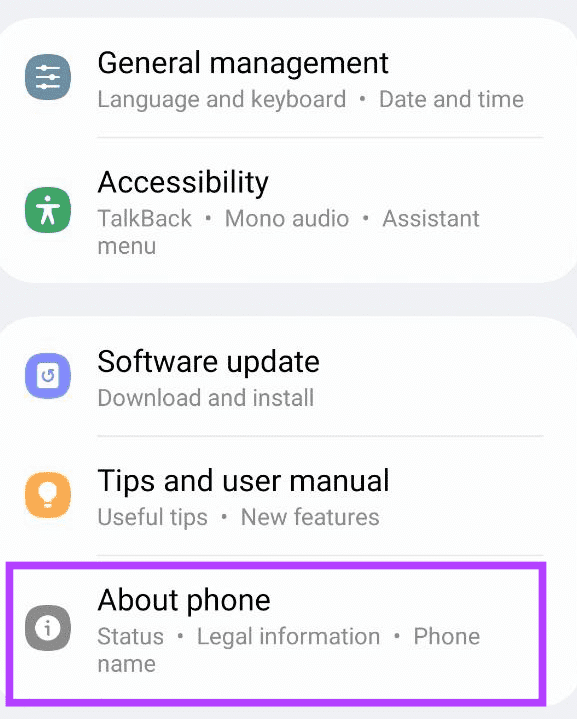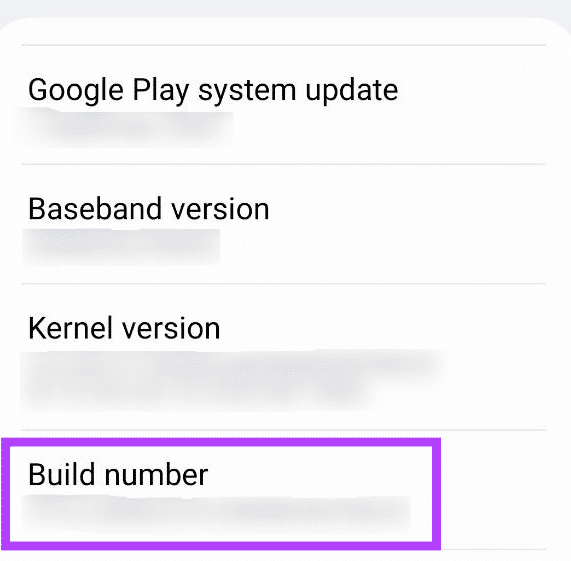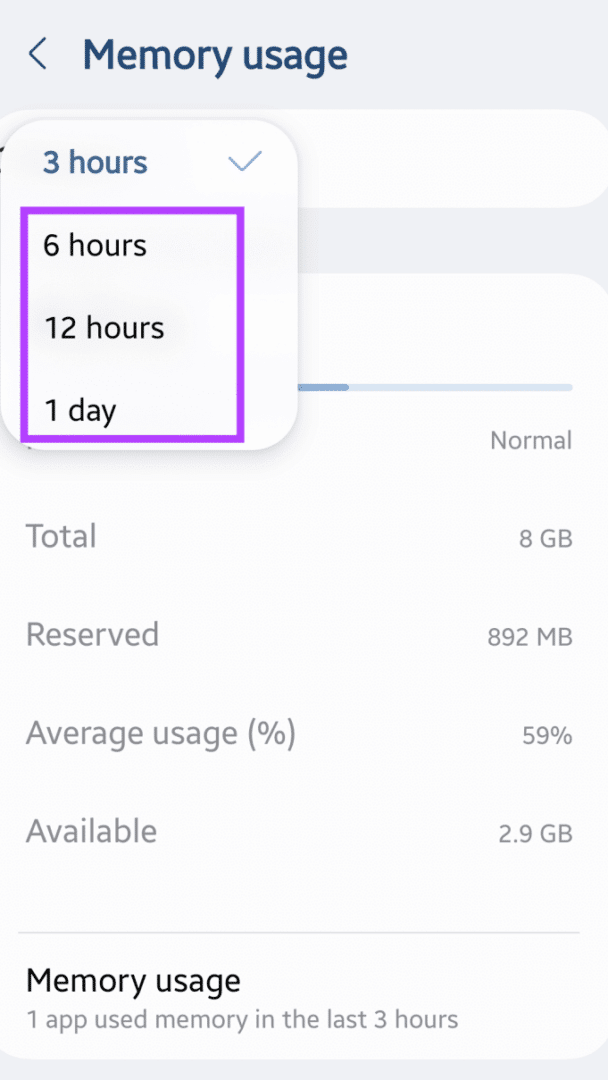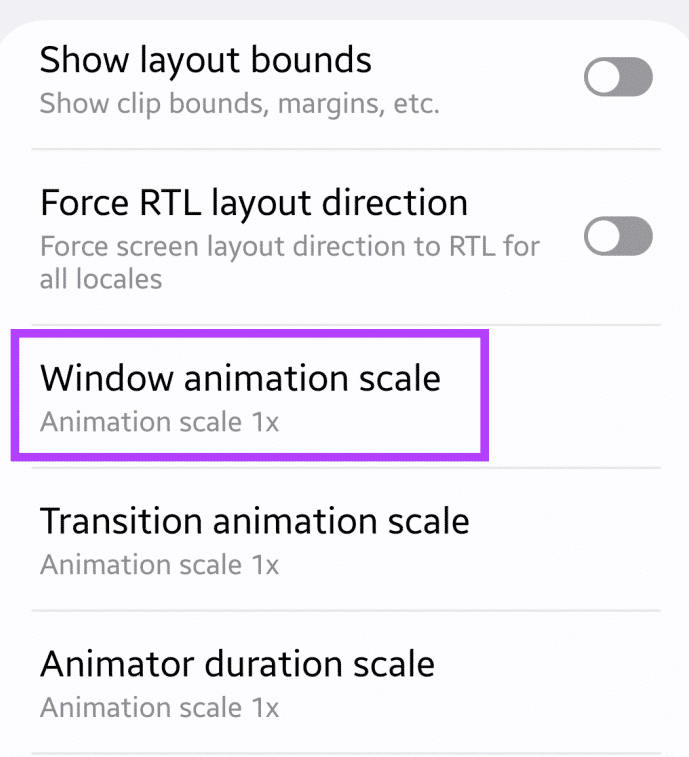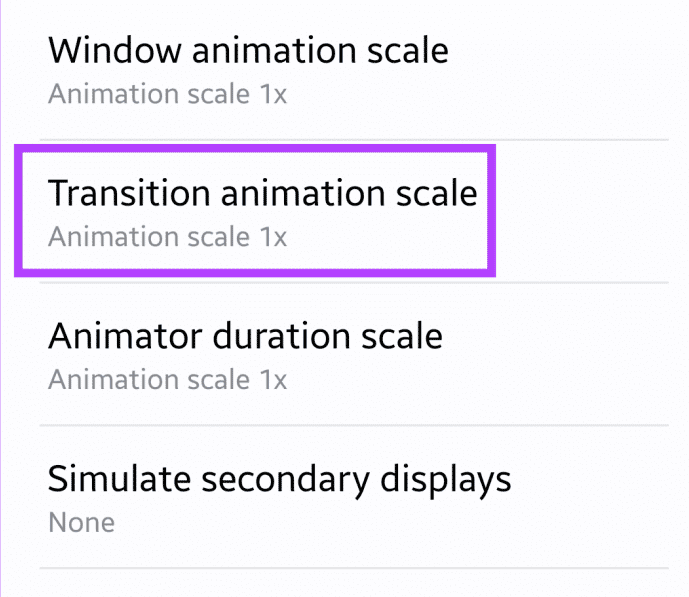تفريع الرامات على جهاز أندرويد الخاص بك من الممكن أن يحل لك عدة مشكلات تواجهها أثناء الاستخدام، فإن كان هاتفك يتوقف عن العمل بطريقة مستمرة أثناء استخدام تطبيقات بسيطة، أو أن أداء الهاتف أصبح بطيئًا مقارنة بحالته فيما سبق، ففي هذا المقال سنستعرض طريقة من الطرق التي يمكنها حل مشكلتك.
لماذا يتم تفريغ الرامات؟
لماذا تقوم بتنظيف غرفتك او منزلك؟ نفس الغرض في عملية تفريغ الرامات، انت تحتاج الى المساحة لخلق مساحة عمل مُساعدة لك، الرامات هي المكان الذي يتم فيه تخزين كل البرامج والتطبيقات التي تعمل عليها، بالتالي كلما كان المكان أكبر كلما كان أفضل لك في العمل، ماذا ان كان لديك كمية كبيرة من البرامج الغير مهمة؟ ماذا سيحدث ان كان لديك الكثير من القمامة في غرفتك؟ نفس الفكرة قم بتفريغ الرامات لتعمل بشكل أسرع وتخلص من أي شيء لا فائدة منه.
ما الذي ستلاحظه بعد تنظيف وتفريغ الرامات بجهازك؟
ستلاحظ تحسينات، كل ما ستلاحظه هو التحسينات التي ستراها على الجهاز وبالتالي ستجصل على تجربة أفضل عندما تستعمل الجهاز في مختلف استعمالاته، بسبب المساحة الفارغة التي ستتركها لتعمل بها التطبيقات، لنتحدث عن ذلك قليلًا.
منع التطبيقات من التوقف عن العمل فجأة
تفريغ الذاكرة العشوائية يساهم في توفرها للتطبيقات الأخرى، مما يساعد في جعل الرامات متاحة للتطبيقات التي تستخدمها حاليًا، ويمنعها من التأثير على عمل جهازك بشكل ملحوظ.
بطاريتك ستعمل بشكل أفضل
الرامات الكافية تساعد جهازك في إدارة الاستخدام والتنقل بين التطبيقات بشكل أفضل، مما يوفر عمرًا أطول لبطارية جهازك على المدى الطويل.
تحسين سرعة الجهاز عند عملك على أكثر من تطبيق
يعتبر التبديل بين التطبيقات عملية تستهلك الذاكرة بشكل كبير، وإذا كانت الذاكرة الكافية غير متوفرة في الجهاز، فقد تحدث تأخيرات أو تعطل للتطبيقات أثناء التبديل بينهم في العمل، تساعد عملية تنظيف الذاكرة العشوائية “RAM” على الاستمرار في العمل بشكل مرن.
تقليل وقت تحميل التطبيقات
عندما تقوم بفتح تطبيق، يستخدم جميع موارد جهازك لتحميل محتوياته، يمكن تقليل هذا الوقت بشكل كبير إذا كان لجهازك ذاكرة كافية.
طرف تنظيف وتحرير الرامات بجهازك
1- استخدام خيار Force Stop
يمكن لبعض التطبيقات أن تكون قادرة على إشغال جزء كبير من الرامات مقارنة بغيرها، ويمكنك رؤية هذه التطبيقات من خيارات المطور “developer options” في جهازك، ثم يمكنك استخدام قائمة الإعدادات لإجبار التطبيق على أن ينهي جميع عملياته التي تعمل بخلفية الهاتف في الوقت الحالي، وللقيام بذلك، يمكنك اتباع الخطوات الآتية:
- افتح الإعدادات واضغط على About phone.
- اضغط على Software information ثم اضغط بسرعة على خيار Build number خمس مرات أو سبع مرات على التوالي.
- أدخل رمز PIN الخاص بجهازك أو كلمة المرور لتتمكن من استخدام خيارات المطور.
- انتقل الآن إلى صفحة الإعدادات واضغط على Developer options.
- انقر على خيار Memory.
- استخدم القائمة لتحديد مدة استخدام الذاكرة التي تريد الاستعلام عنها ثم اضغط على Memory usage.
قم بإلقاء نظرة على أكثر التطبيقات التي تستخدم الرامات في جهازك وتتسبب في تعطل باقي التطبيقات أو توقفها عن العمل بشكل مفاجئ، ثم باستخدام الخطوات الآتية يمكنك تفعيل خيار Force Stop لمنعها من العمل في الخلفية.
- افتح قائمة الإعدادات واضغط على Apps.
- اضغط هنا على التطبيق الذي تريد استخدام هذا الخيار معه.
- اضغط على Force stop، ثم اضغط على OK في حالة ظهور نافذة تطلب منك تأكيد اختيارك.
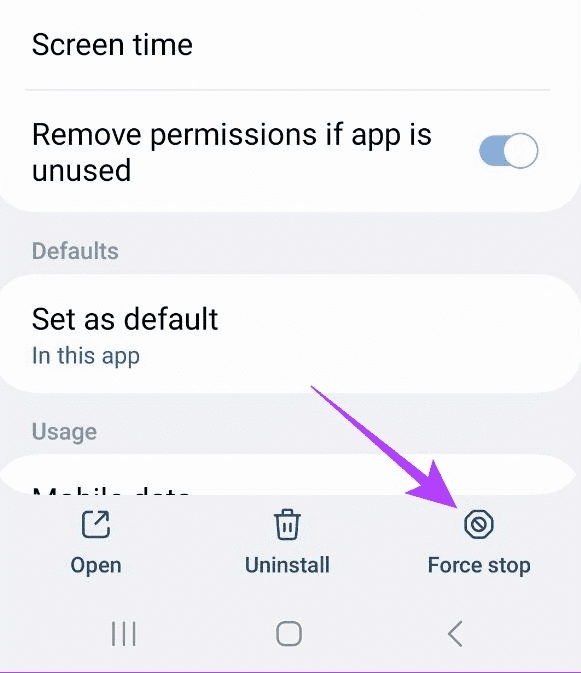
2- إزالة التطبيقات غير المرغوب فيها
يمكن أن تعمل بعض التطبيقات على جهاز اندرويد في الخلفية، وهذا لن يستنزف بطارية جهازك فحسب، بل سيستهلك أيضًا ذاكرة إضافية، فإذا كان التطبيق ليس قيد الاستخدام أو لم يعد مطلوبًا بشكل كبير بالنسبة لك بعد الآن، فيمكنك إلغاء تثبيته بحيث يتيح ذلك مزيد من المساحة والذاكرة، إليك كيفية القيام بذلك:
- افتح الإعدادات واضغط على Apps.
- انتقل عبر التطبيقات المثبتة حاليًا واضغط على التطبيق الذي تريد إلغاء تثبيته..
- اضغط على Uninstall ثم اضغط على OK.
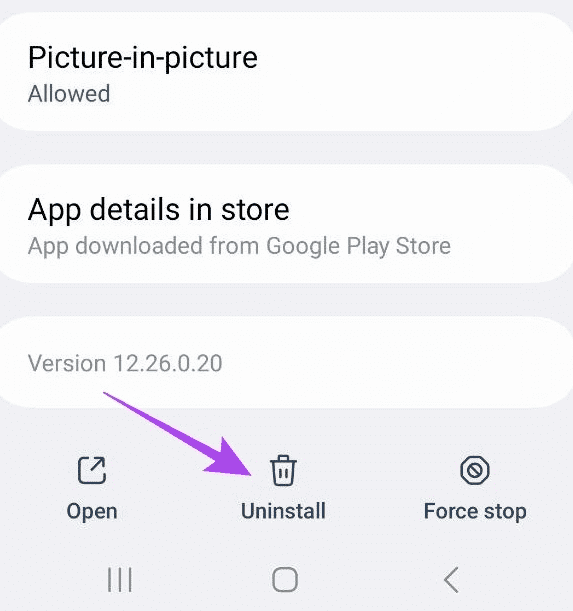
انتظر حتى يتم الانتهاء من حذف التطبيق من على جهازك ثم ارجع إلى صفحة التطبيقات مرة أخرى وألغِ تثبيت أي تطبيق آخر غير مستخدم من جهازك .
3- إغلاق التطبيقات التي تعمل في الخلفية
تعد هذه الخطوة بسيطة لكنها تساهم في جعل هاتفك أكثر مرونة وسلاسة في الاستخدام، إذا توقفت عن استخدام تطبيق معين وانتقلت لغيره فلا تتركه يعمل في الخلفية، يمكنك أن تقوم بإغلاقه أولًا حتى تتأكد من أنه لا يستهلك أي جزء من الذاكرة يجعله يؤثر على استخدامك لباقي التطبيقات.
4- تعطيل الرسوم المتحركة على الهاتف (Animations)
على الرغم من أن الرسوم المتحركة أو الـ Animations تساعد على إضفاء الحيوية على تجربة استخدامك لجهازك إلا إنها في كثير من الأحيان تستخدم الكثير من الذاكرة العشوائية خاصة إذا كنت تستخدم تطبيقات ثقيلة جنبًا إلى جنب، وفي هذه الحالة، يمكنك أن تقوم بتعطيل خيار الرسوم المتحركة لمساعدتك في تنظيف والحفاظ على الرامات في جهازك، وللقيام بذلك، قم بتفعيل خيارات المطور واتبع الخطوات الآتية:
- افتح الإعدادات واضغط على Developer options.
- انتقل لأسفل واضغط على Window animation scale.
- اختر Animation off.
- بعد ذلك، انقر على Transition animation scale.
- اختر Animation off.
- وفي الخطوة الأخيرة، قم بالنقر على Animator duration scale واختر Animation off مرة أخرى.
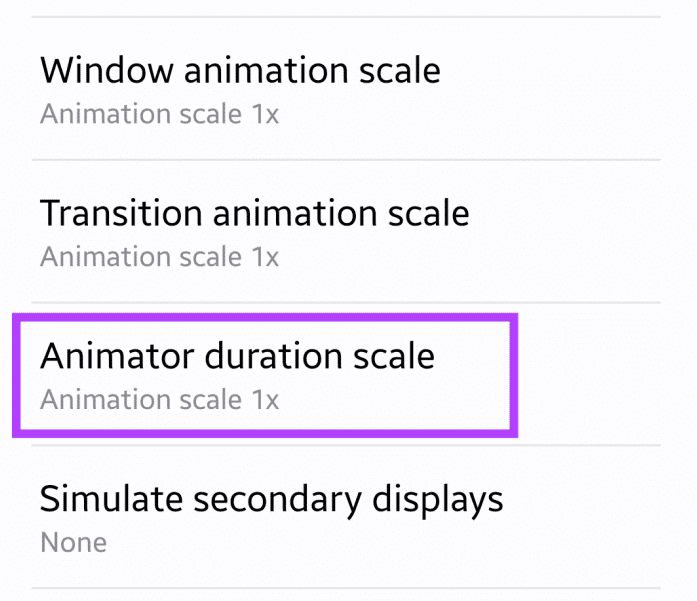
5- حذف الـWidgets
كما ذكرنا إمكانية تأثير التطبيقات التي تعمل في الخلفية على الرام وعلى أداء جهازك بشكل عام فإن الأمر لا يختلف كثيرًا بالنسبة للأدوات أو الـWidgets الظاهرة على واجهة جهازك، فهي أيضًا تعمل في الخلفية لتبقيك على علم بجميع المعلومات التي تحتاجها أولًا بأول، ففي حالة عدم احتياجك إليها يمكنك بمجرد الضغط المطول رؤية الخيارات التي ستظهر أمامك ومن بينها خيار الحذف.
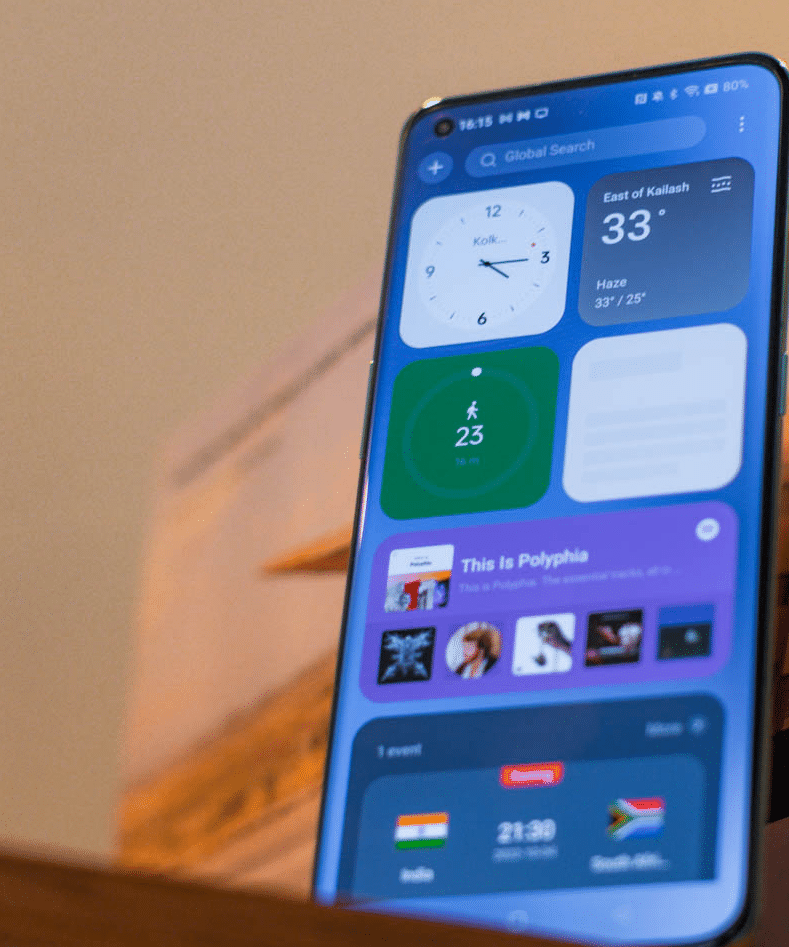
6- استخدام خلفية ثابتة
معظم أجهزة أندرويد هذه الأيام تأتي مُحمّلة مُسبقًا بخلفيات متحركة تتغير تلقائيًا، ومع ذلك، يمكن لتلك الخلفيات أن تؤثر على ذاكرة جهازك ويمكن أن تقوم باستهلاكها بشكل كبير لتنزيل وعرض الخلفية التالية.
ولإيقاف ذلك، قم بتعيين خلفية ثابتة، قد تبدو لك غير جيدة مقارنة بالمتحركة لكنها ستساعد في تحرير ذاكرة الوصول العشوائي على جهازك، مما يضمن لك استخدام أفضل.
- افتح جهازك واضغط على شاشته ضغطة مطولة
- اضغط على خيار Wallpapers في الجزء العلوي الأيسر من الشاشة وحدد الخلفية التي ترغب في استخدامها لجهازك ثم اضغط على Done.
وفي حالة تساؤلك عن الذاكرة العشوائية المناسبة لجهاز الأندرويد فإنها تعتمد تمامًا على استخدامك الشخصي، وعمومًا، يُفضّل أن تكون الأجهزة التي تستخدمها تحتوي على ذاكرة RAM تتراوح بين 2 جيجابايت و4 جيجابايت لتجربة تصفح سلسة دون أي تعطلات، ومع ذلك، إذا كنت تقوم بتشغيل الألعاب أو تقوم باستخدام عدد كبير من التطبيقات الثقيلة في نفس الوقت فمن المستحسن النظر إلى أجهزة تحتوي على ذاكرة RAM تتراوح بين 8 جيجابايت و12 جيجابايت، فهذا يضمن لك أداءً متميزًا وكفاءة أكبر للنظام، ويمنحك تجربة استخدام أكثر مرونة.
اقرأ أيضًا: زيادة مساحة RAM وكل ما تريد معرفته حول الرامات لجهازك